Photoshop作为一款功能强大的图像编辑软件,用户能够通过它手动绘制多种多样的图案,其中包括常见的胶囊形状。这种形状在UI设计、图标制作和创意项目中应用广泛,绘制过程既简单又富有技巧性。本文将为您详细介绍如何在Photoshop中一步步绘制出逼真的胶囊形状,从基础设置到细节完善,确保您能轻松掌握并应用于实际设计工作。
ps胶囊形状绘制步骤详解:
1、启动Photoshop软件并新建一个空白画布。这一步是绘图的起点,建议您根据项目需求设置合适的画布尺寸和分辨率,例如选择默认的1920x1080像素或自定义大小,确保后续操作有足够的空间进行精细调整。
2、在工具栏中选择圆角矩形工具,然后在画布上绘制一个基本的圆角矩形。圆角半径的设置至关重要,通常调整为较大的值以模拟胶囊的圆润两端,例如输入半径值为50像素,这样能更好地形成胶囊的初始轮廓。
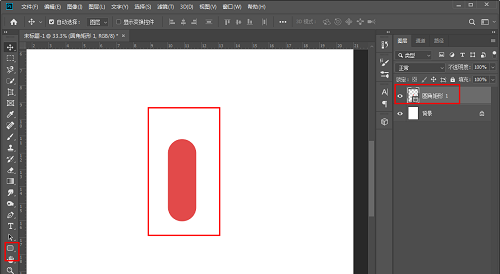
3、完成绘制后,在图层面板中右击该矩形图层,选择栅格化操作。栅格化能将矢量图形转换为像素图层,便于后续编辑。接着,按住Ctrl键并单击图层缩略图,调出选区,为收缩和羽化步骤做好准备。
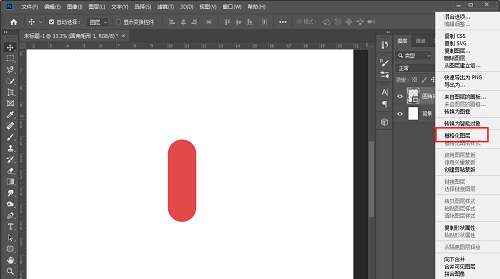
4、执行菜单中的选择→修改→收缩选项,在弹出的对话框中设置收缩量为9像素,然后单击确定按钮。收缩操作的作用是向内缩小选区范围,这样能创建出胶囊的内部凹陷效果,模拟真实物体的边缘结构,避免形状过于生硬。
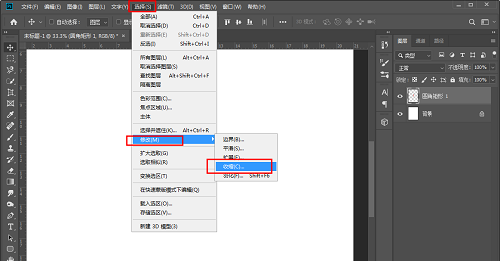
5、继续执行选择→修改→羽化选项,在对话框中设置羽化半径为21像素,单击确定后按Delete键删除选区内容。羽化过程能柔化边缘,产生自然的过渡效果,使胶囊看起来更加立体和逼真。删除操作完成后,您会看到清晰的胶囊轮廓显现出来。
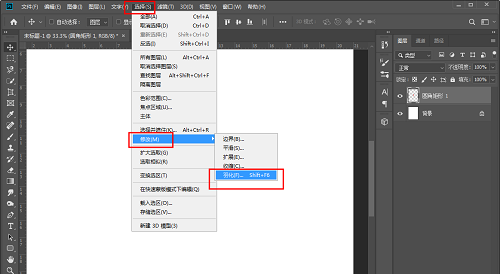
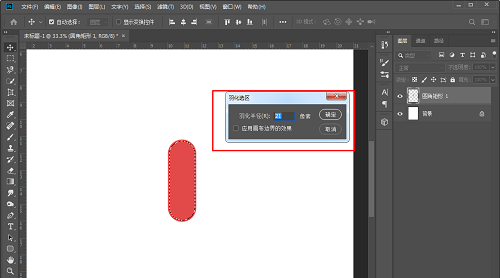
6、轮廓形成后,使用椭圆工具在胶囊两端添加细节,例如绘制小椭圆作为高光或阴影区域。这一步能显著提升真实感,您可以根据光照方向调整椭圆的大小和位置,最终完成一个生动形象的胶囊形状。整个过程强调逻辑性和易操作性,适合初学者快速上手。
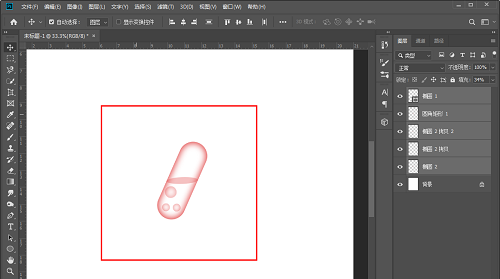
通过以上详细步骤,您已经成功掌握了Photoshop中绘制胶囊形状的方法。从基础图形绘制到精细处理,每个环节都旨在帮助您高效实现设计目标。无论是用于网页元素还是平面设计,这个技巧都能提升您的创作效率。建议多加练习,结合不同颜色和纹理,打造出更丰富的视觉效果。希望本教程能为您提供实用指导,助您在图像编辑领域不断进步。















